Thực hiện các bước sau để có thể Live Stream Facebook trên PC
Bước 1 – Tải phần mềm
Một trong những phần mềm Live Stream Facebook trên PC miễn phí phổ biến và được yêu thích nhất là OBS Studio. Mặc dù là phần mềm miễn phí, nhưng nó thực sự khá mạnh mẽ và giàu tính năng. Bạn có thể tải xuống cho hệ điều hành Mac, Windows hoặc Linux.
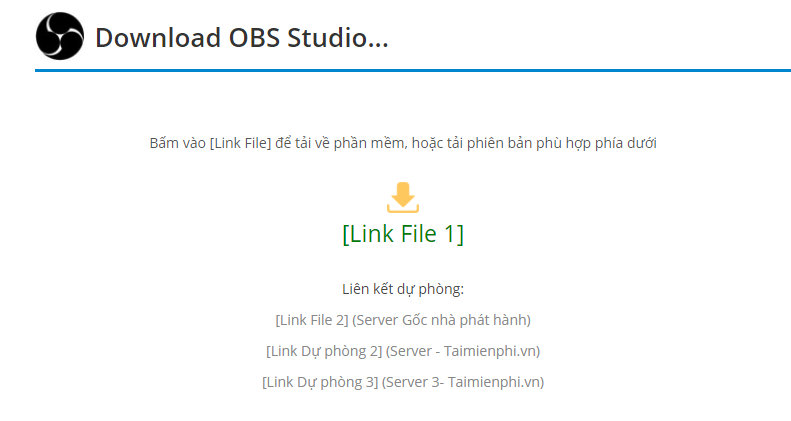
Tải phần mềm OBS cho máy tính
Bước 2 – Cài đặt và thiết lập cấu hình cho phần mềm Live Stream
Bạn có thể khởi chạy phần mềm OBS khi bạn đã cài đặt nó, nhưng để cấu hình nó đúng cách, bạn cần phải làm theo một vài bước dưới đây.
Để bắt đầu, hãy nhấp vào nút trên trang web này có nội dung “Phát trực tiếp lên Facebook”. Giờ đây, bạn đã có lựa chọn nơi bạn muốn Stream của mình xuất hiện.
Bạn có thể chọn từ dòng thời gian cá nhân của mình, dòng thời gian của bạn bè, nhóm bạn thuộc về hoặc trang bạn quản lý.
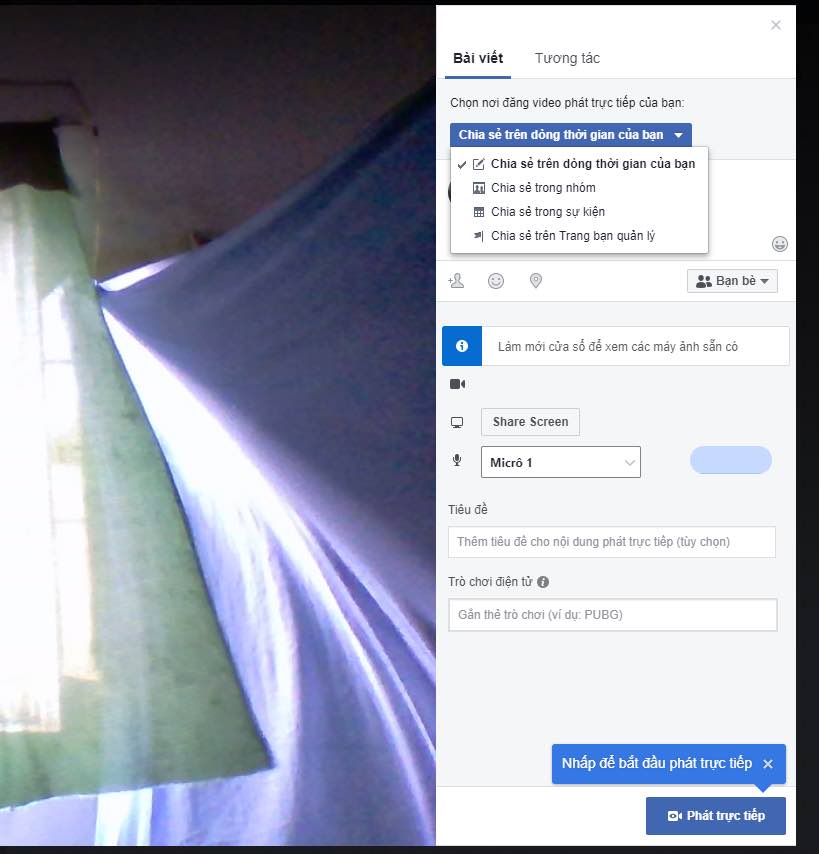
Lựa chọn vị trí bạn muốn phát video trực tiếp
Bây giờ hãy chú ý đến các trường có tiêu đề Server URL và Stream Key. Cả hai đều cần thiết để cấu hình Stream của bạn trong OBS. Để cửa sổ này mở ra.
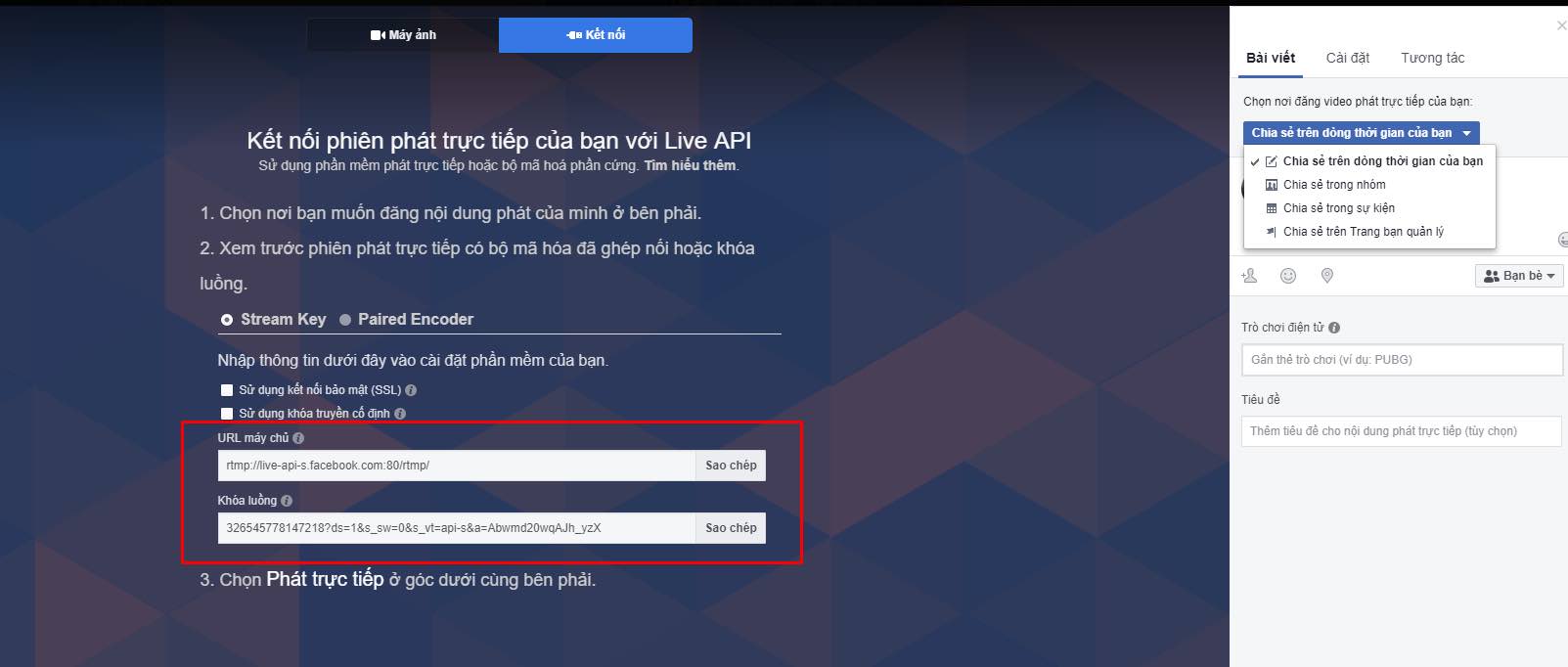
Chú ý đến các trường có tiêu đề Server URL và Stream Key
Quay lại OBS và nhấp vào CÀI ĐẶT (Settings) ở góc dưới cùng bên phải.
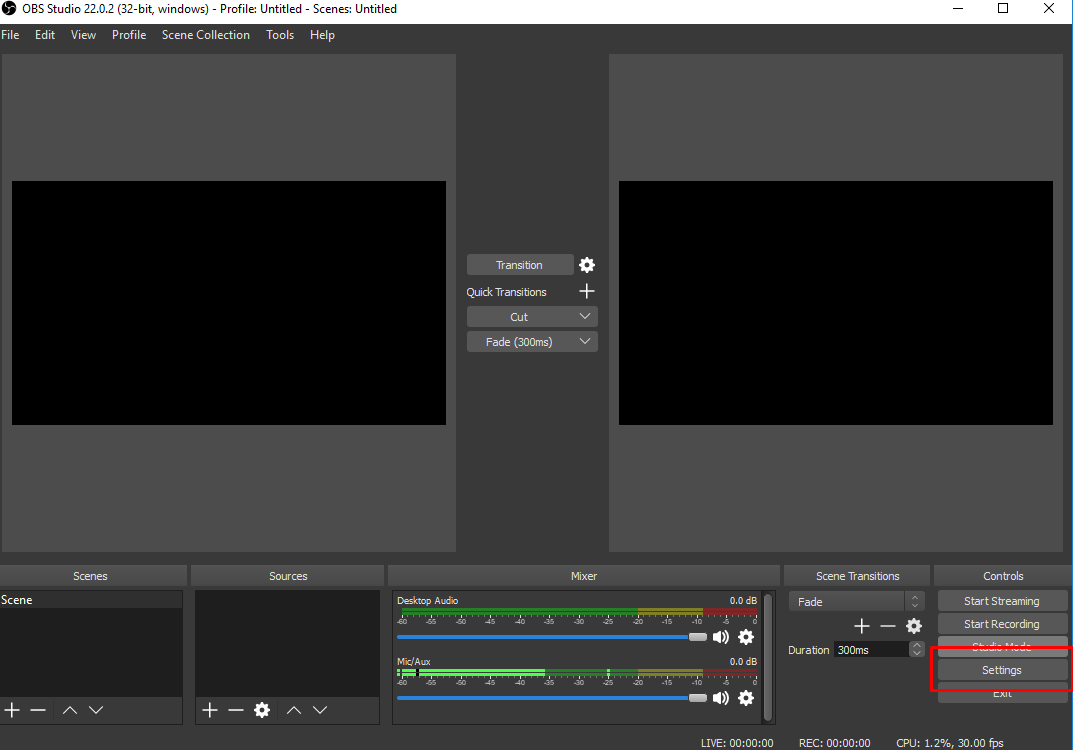
Nhấn vào Settings để tiếp tục
Bảng điều khiển này sẽ xuất hiện. Nhấp vào biểu tượng STREAM ở phía bên trái.
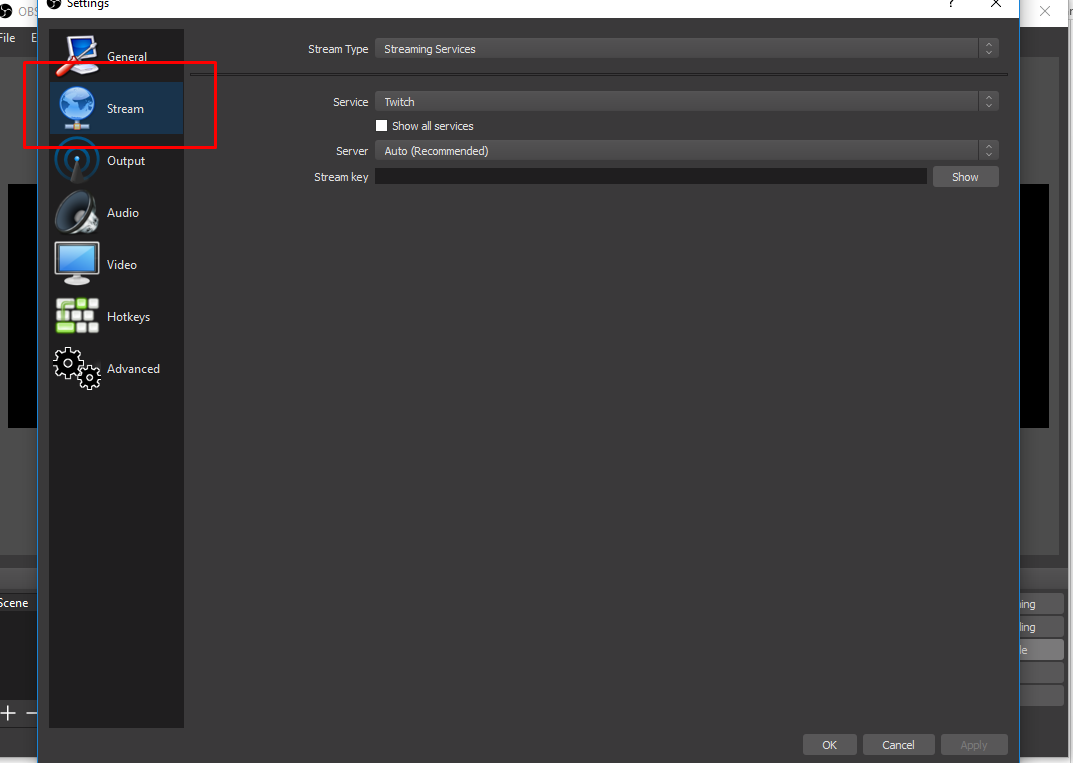
Tiếp tục nhấp vào biểu tượng STREAM
Trên menu kéo xuống, chọn Custom Streaming Server.
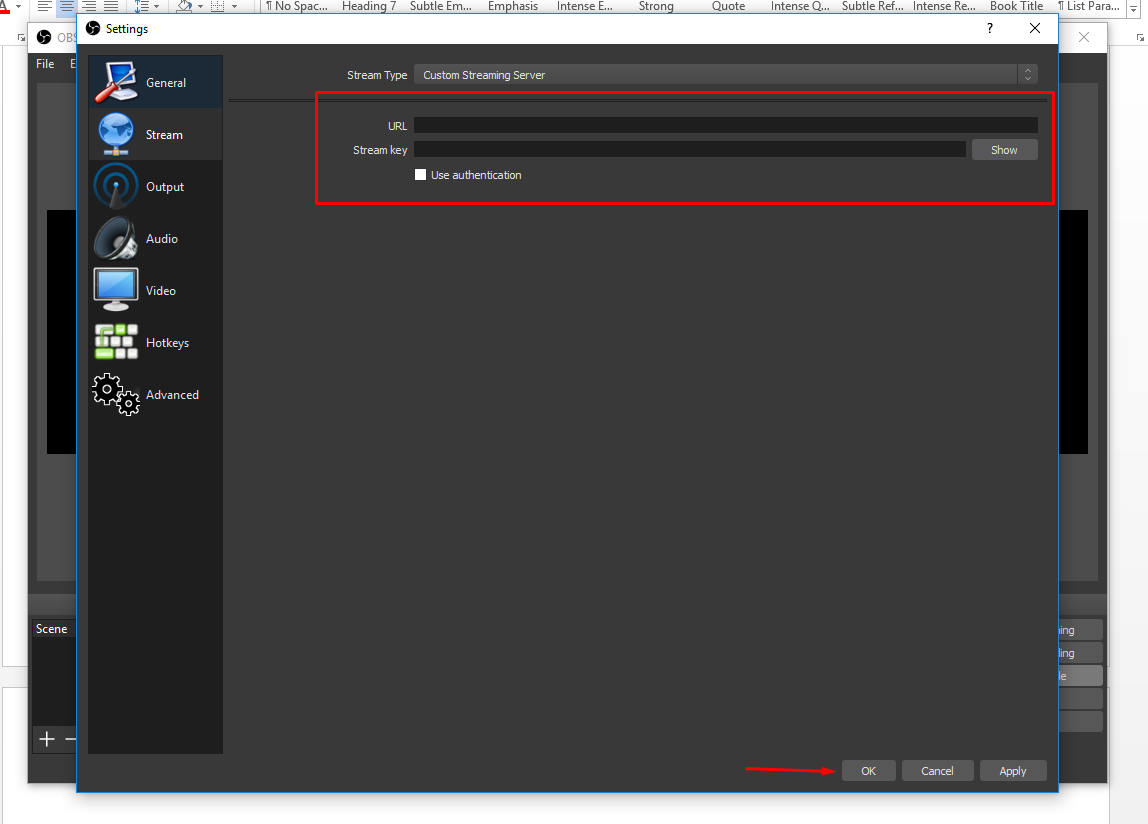
Chọn Custom Streaming Server
Sau đó, hãy nhớ Server URL và Stream Key ở trên. Sao chép và dán từng cái vào các trường trong OBS Stream Settings.
Sau đó nhấp vào hộp kiểm “Use authentication”. Đây là nơi bạn sẽ nhập tên người dùng và mật khẩu Facebook của bạn. Nó sẽ cho phép OBS đăng video trực tiếp của bạn lên vị trí Facebook mà bạn chọn. Nhấp vào “Lưu” (Save) và bạn sắp hoàn tất.
Bước 3 – Chuẩn bị phát Live Stream Facebook trên PC
Giờ hãy nhấp vào “Bắt đầu phát trực tuyến” (Start Streaming) ở góc dưới cùng bên phải của OBS.
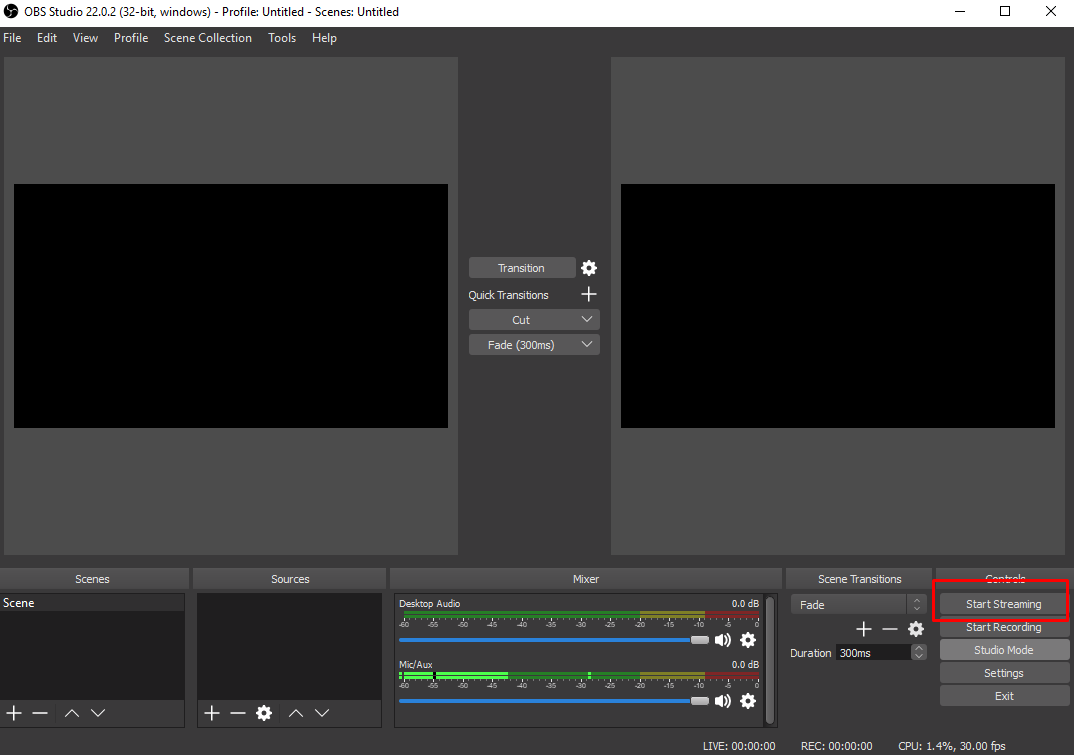
Nhấn vào Start Streaming để chuẩn bị phát trực tiếp
OBS sẽ “nói chuyện” với Facebook và bạn sẽ thấy một hình ảnh từ webcam của bạn trong cửa sổ Facebook, nơi chúng ta khám phá ra Server URL và Stream Key.
Bây giờ là lúc nhập nội dung cho bài đăng sẽ đi kèm với video Live Stream trên Facebook của bạn. Vui lòng gán tiêu đề cho video của bạn và nhập một số tag video.
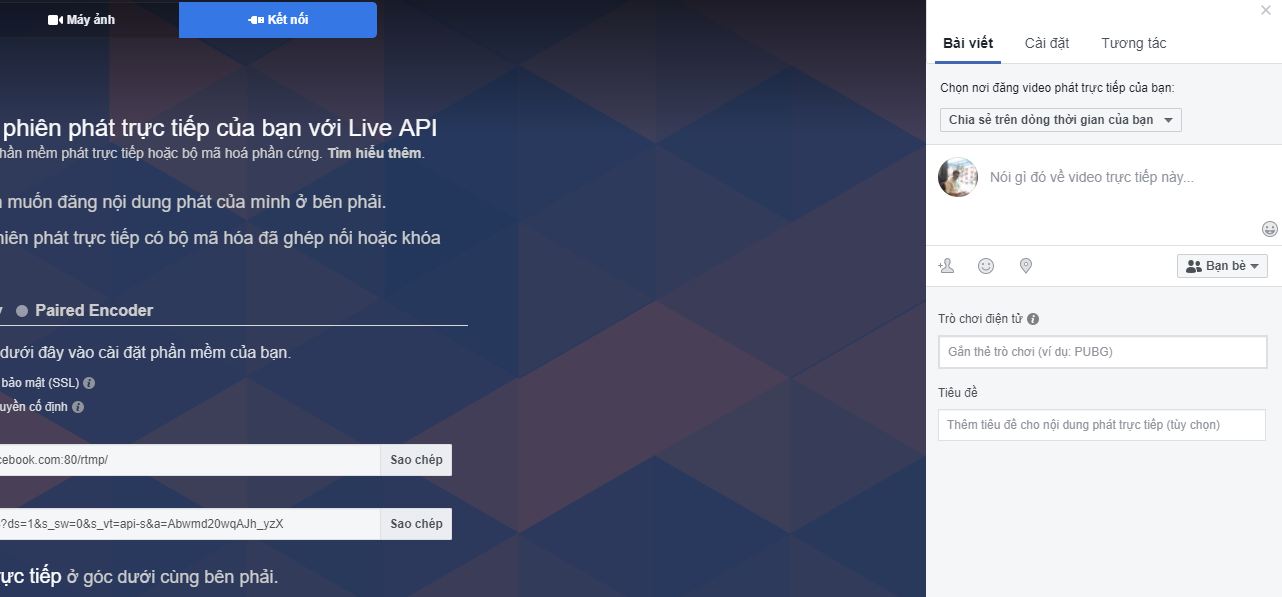
Nhập nội dung và tiêu đề cho Video Live Stream của bạn
Nhấp “Phát trực tiếp” (Go Live) ở góc dưới cùng bên phải của cửa sổ này. Kéo trang nơi video của bạn được đặt để phát trên Facebook để xác nhận rằng bạn đang phát trực tiếp. Sẽ chỉ mất vài giây để nó hiển thị.
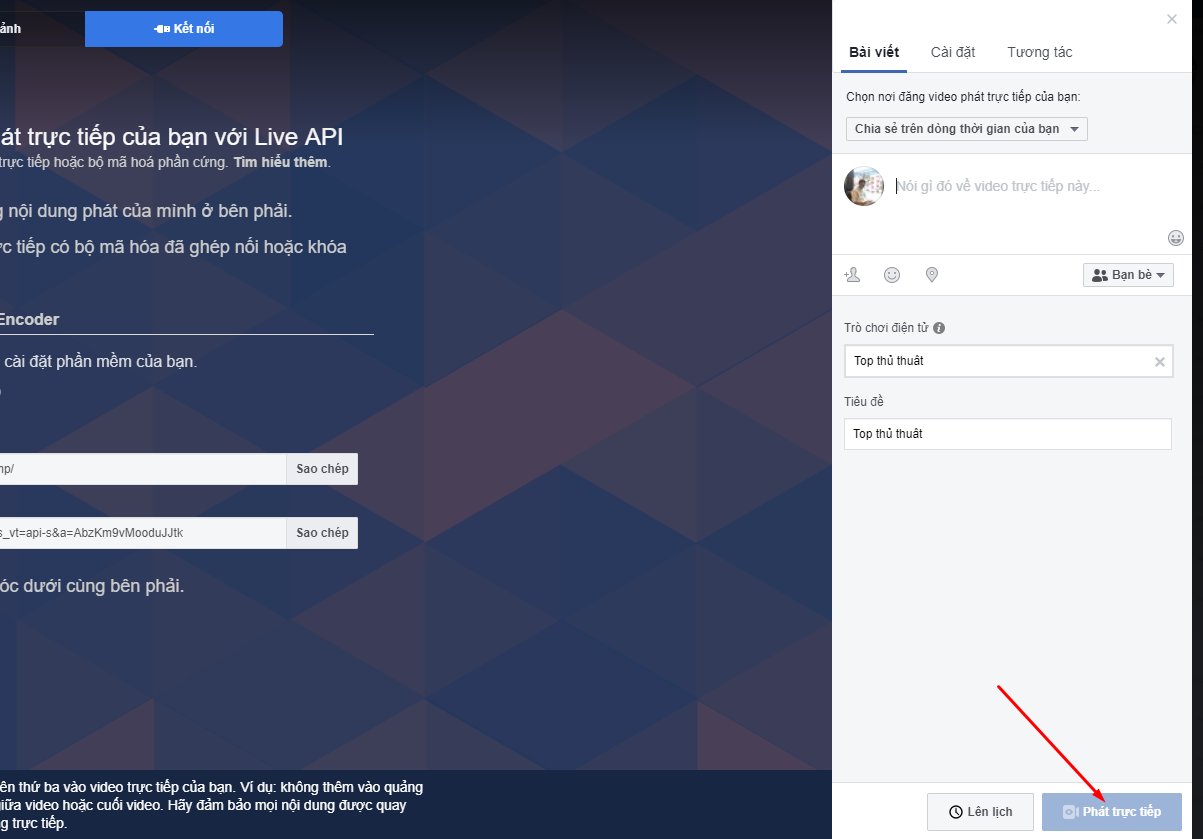
Nhấp “Phát trực tiếp” (Go Live) để bắt đầu
Bạn sẽ thấy hiển thị một đồng hồ đếm ngược 3-2-1 bình thường và sau đó sẽ phát trực tiếp. Khi bạn đang phát trực tiếp, ở bên phải, bạn sẽ thấy những nhận xét trực tiếp.
Đây là nơi bạn bắt đầu thấy những lợi ích và sự tiện lợi của phương pháp này trong đó bạn có một cửa sổ xem trước lớn. Dễ dàng hơn để xem, đọc và trả lời các nhận xét. Bạn cũng thấy thời gian chạy video ở trên cùng và nút “Kết thúc” ở phía dưới bên phải.
Khi bạn hoàn thành video trực tiếp của mình, hãy nhấp vào “Kết thúc” (End Live Video).
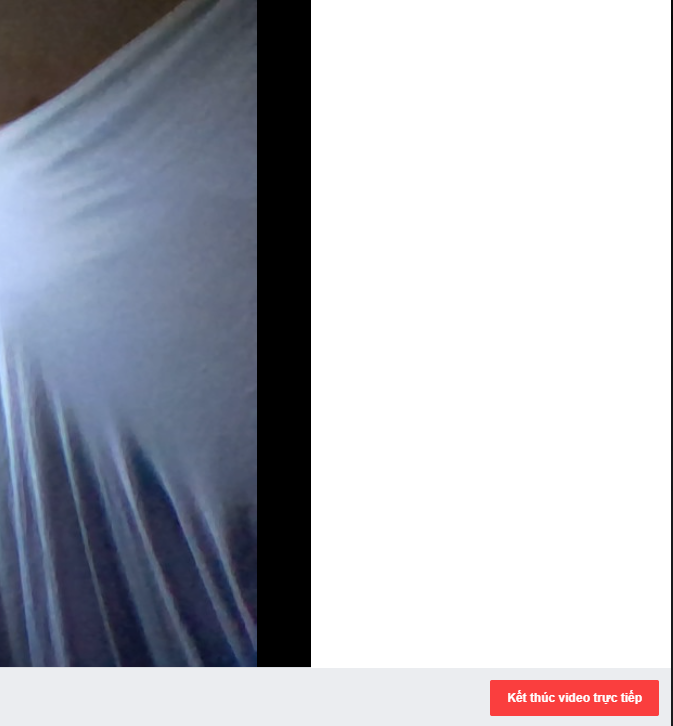
Nhấp vào “Kết thúc video trực tiếp” để hoàn thành phát video
Tại thời điểm này, chương trình phát sóng trực tiếp của bạn đã hoàn tất và trong dòng thời gian của bạn, nó sẽ hiển thị giống như bất kỳ chương trình phát sóng trực tiếp nào khác mà bạn thực hiện từ điện thoại của mình. Tất cả các chỉ số, theo dõi và mọi thứ khác đều giống nhau.
Trong những năm qua, người dùng đã có thể phát video trực tiếp từ thiết bị di động của họ. Và hiện nay, Facebook đang tiến hành một bước xa hơn, cho phép người dùng phát video trực tiếp lên Facebook từ máy tính để bàn hoặc máy tính xách tay (Laptop) của họ.
Việc Live Stream Facebook từ máy tính sẽ cho phép nhiều ứng dụng hơn, đặc biệt là với những game thủ. Ngoài ra, bạn có thể phát trực tiếp trên trang cá nhân hoặc trên Fanpage của mình.
Lời kết
Trên đây là cách live stream Facebook đơn giản với phần mềm OBS Studio mà bạn có thể thực hiện. Nếu như có thắc mắc hoặc câu hỏi nào liên quan đến việc Live Stream Facebook với công cụ này, đừng quên để lại lời bình của bạn trong phần dưới đây nhé!
Ngoài ra, để biết thêm cách Live Stream Facebook trên điện thoại, bạn có thể tham khảo bài viết này: Cách Live Stream Facebook trên di động.
Nguồn: https://topthuthuat.com/live-stream-facebook-tren-pc/





![[Video] Xuất hiện iPhone SE 2 có thiết kế gần giống như iPhone X](https://sudungmaytinh.com/media/uploads/2024/04/phone-se-2-570x292.jpg)